怎样录制电脑的声音
录音即是将声音信号记录在媒质上的过程。将媒质上记录的信号重放出声音来的过程称为放音。录音和放音两过程合称录放音。常见的有唱片录放音,磁带录放音和光学录放音。那么你知道怎样录制电脑的声音吗?小编为大家介绍一下录制电脑声音的具体操作步骤,下面大家跟着小编一起来了解一下吧。
录制电脑的声音方法
“电脑屏幕录像”功能,录制电脑里的声音
点击“电脑屏幕录像”选项卡进行录制
如下图所示,点击“电脑屏幕录像”选项卡,即可录制电脑屏幕的操作画面、网页视频、聊天视频等。在“录像的音频设备”处选择你的声卡名称,在“录像的音频端口”处,选择正确的端口。录制电脑系统的声音,可以选择类似包含”立体声混音”、“stereo mix”、“波形”、“Wave/MP3”、“您听到的声音”、“What you hear”等选项(视具体声卡而有所不同)。如果要录制麦克风的声音,那就选择麦克风相应的选项即可。超级捕快调用的是系统的声卡,建议大家安装声卡的最新官方驱动,以发挥声卡更大的效能。
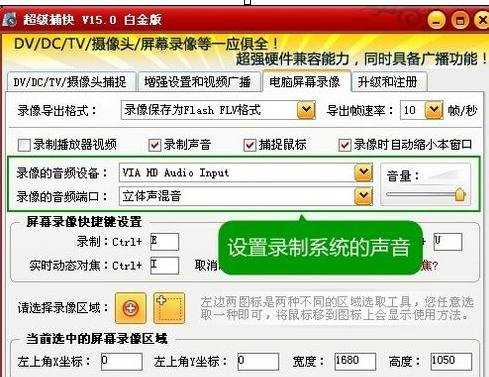
选择导出的视频格式,以及详细的参数设置
在“录像导出格式”的下拉框中,我们可以选择导出AVI,FLV,WMV等多种视频格式,参数设置灵活,超级捕快录制视频的质量是有保证的,软件支持导出1080P高清视频,满足大家的对高质量视频的追求。
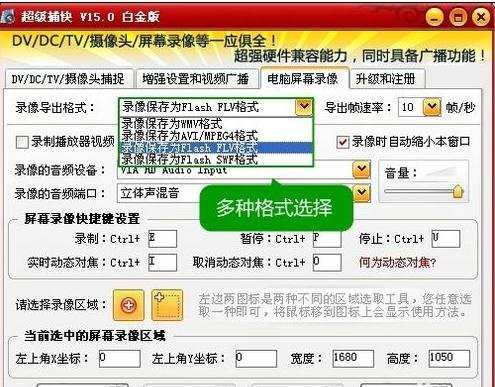
设置录像区域,开始录制视频
使用下图中的橙色录像区域选择工具,快速选择录像的区域。点击“开始录像”按钮,即可录制视频。
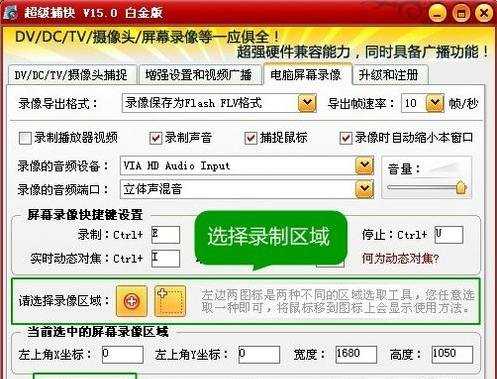
“DV/DC/TV/摄像头捕捉”功能,录制系统声音
选择录像的设备,设置导出的视频格式
我们可以捕捉家庭摄像机/数码相机录像、或电视卡录像等。如下图所示,在“音频设备”和“音频端口”的设置,跟我们之前在“电脑屏幕录像”选项卡中的操作是一样的。点击“捕捉视频”按钮,在弹出的对话框中,即可设置导出的视频格式。
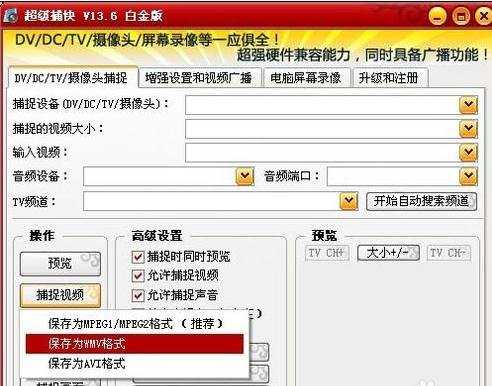
为视频添加文字、贴图等
软件的“DV/DC/TV/摄像头捕捉”功能,可以给视频添加文字、水印等。请点击“设置文字/贴图”按钮,在弹出的对话框中,即可设置,非常方便的。
